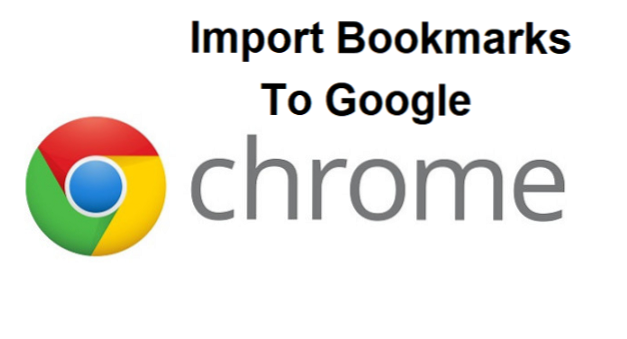
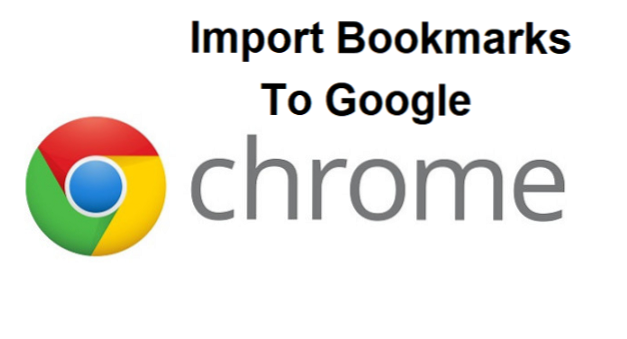
Google Chrome är otvivelaktigt en av de bästa webbläsarna i vår tid. Precis som Microsoft Edge ger Google Chrome oss möjlighet att importera våra bokmärken från andra webbläsare. Dagens artikel är centrerad på Google Chrome. Efter att ha läst den här artikeln har du lärt dig hur du importerar bokmärken till Google Chrome med lätthet.
Ord kan räcka för att beskriva alla fantastiska alternativ och funktioner i Google Chrome och hur mycket jag älskar det. Men jag sparar all den texten för en annan artikel. Det kommer förmodligen vara när jag ska göra en recension i Google Chrome-webbläsaren och alla dess snygga funktioner. Google Chrome kan bokstavligen beskrivas som en "godispåse" -fyllning med många alternativ och funktioner för att finjustera.
Det finns massor av saker jag kan säga om Google Chrome-webbläsaren, men jag vill inte avvika från inlägget i dag "Hur man importerar bokmärken till Google Chrome".
Som en dedikerad kromanvändare är jag säker på att du redan vet bokens mening. Bokmärken är de speciella sidorna som du sparar i din webbläsare. Du vet? Den speciella webbsida eller hemsida som du säkert skulle vilja besöka igen. Så låt oss säga att du har Microsoft Edge-webbläsare eller Firefox installerad på din dator och du har särskilda bokmärken sparade på någon av dessa webbläsare. Google Chrome har gjort det möjligt att importera bokmärken från specifika webbläsare, och detta kan uppnås med så mycket lätthet.
Så utan vidare ado dam eller gentleman. Jag visar dig snabbt hur du importerar bokmärken till Google Chrome.
Så här importerar du bokmärken till Google Chrome
1. Öppna Google Chrome Browser
2. Klicka på verktygetikonen.

3. Håll markören över alternativet Bokmärken och klicka på importera bokmärken och inställningar.

4. Välj vilken webbläsare du vill importera bokmärke från.

5. Välj vad du vill importera och slutligen klicka på importen.

6. Klicka på Gjort att slutföra.

Och det är allt. Så här importerar du bokmärken till Google Chrome. Som du redan ser kan andra alternativ också importeras beroende på vilken webbläsare du importerar från. Om du importerar från Firefox-webbläsaren kan du importera bokmärken, historik, sparade lösenord, sökmotorer och autofyll formulärdata. Microsoft-kanten låter dig bara importera favoriter och bokmärken.
Det finns också möjlighet att importera bokmärken via HTML-fil. Om din webbläsare inte anges i listan kan du använda den här för att importera bokmärken till Google Chrome.
- Öppna Google Chrome Browser.
- Klicka på verktygsikonen.
- Håll markören över bokmärken och klicka på importera bokmärken och inställningar.
- Klicka på webbläsarens namn och välj bokmärken HTML-fil.
- Välj HTML-filen och öppna för import.
Vi har kommit till slutet av den här artikeln, jag hoppas att du tyckte om att läsa den här artikeln så mycket som jag tyckte om att skriva. Fortsätt logga in på tech-recept för att se mer intressanta ämnen som gäller teknik. Och hej! Vi skulle älska det om du klickar på någon av våra delknappar. Glöm inte att kommentera om du stöter på några problem när du försöker importera bokmärken och favoriter till Google Chrome.
Här är några relaterade länkar som du kan hitta intressanta:
Så här lägger du till och tar bort betrodda webbplatser i Google Chrome
Så här ändrar du Google Chrome Download Location
Så här byter du Google Chrome Language
Så här aktiverar du platstjänster på Google Chrome

